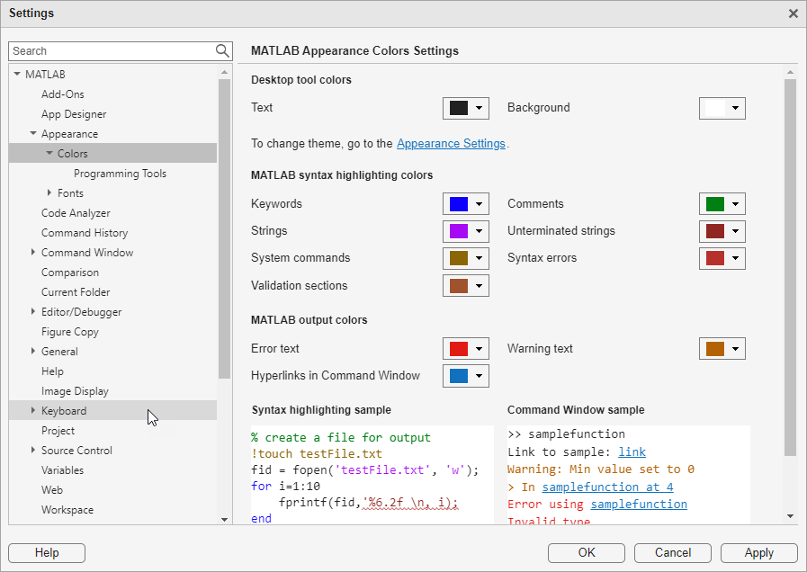[設定] ウィンドウ
設定を表示および変更するための [設定] ウィンドウを開く
説明
MATLAB® には、MATLAB をカスタマイズするための各種の設定があります。[設定] ウィンドウを使用して、MATLAB 設定に対話的にアクセスして変更できます。
一部の設定は、MATLAB Online™ では使用できないか、異なる場合があります。
[設定] ウィンドウ を開く
[設定] ウィンドウを開くには、次のいずれかを行います。
MATLAB ツールストリップ: [ホーム] タブの [環境] セクションで
 [設定] をクリックします。
[設定] をクリックします。MATLAB コマンド プロンプト: 「
preferences」と入力します。
MATLAB や関連製品の設定を表示または変更するには、[設定] ウィンドウの左側のペインで、製品を選択してから利用可能ないずれかのカテゴリを選択します。[設定] ウィンドウの右側のペインで設定を変更したら、[適用] または [OK] をクリックして変更を確定します。
設定は直ちに有効になり、MATLAB のすべてのセッションで維持されます。
例
プログラムでの使用
詳細
ヒント
MATLAB の設定を特定のリリースにおける既定の設定に戻すには、対応する設定フォルダーのファイルをすべて削除します。設定フォルダーの絶対パスを確認するには、
prefdirコマンドを使用します。たとえば、R2025a の既定の設定に戻すには、コマンド ウィンドウで「
prefdir」と入力して設定フォルダーの場所を確認します。prefdir
MATLAB を閉じ、フォルダーans = 'C:\Users\username\AppData\Roaming\MathWorks\MATLAB\R2025a'C:\Users\username\AppData\Roaming\MathWorks\MATLAB\R2025aのすべてのファイルを削除してから、MATLAB を再度起動します。すべての設定が既定値に設定されて MATLAB が起動します。保存するファイルは
history.mです。詳細については、コマンド履歴設定の変更を参照してください。